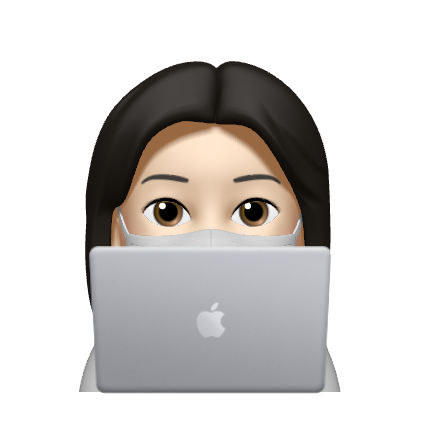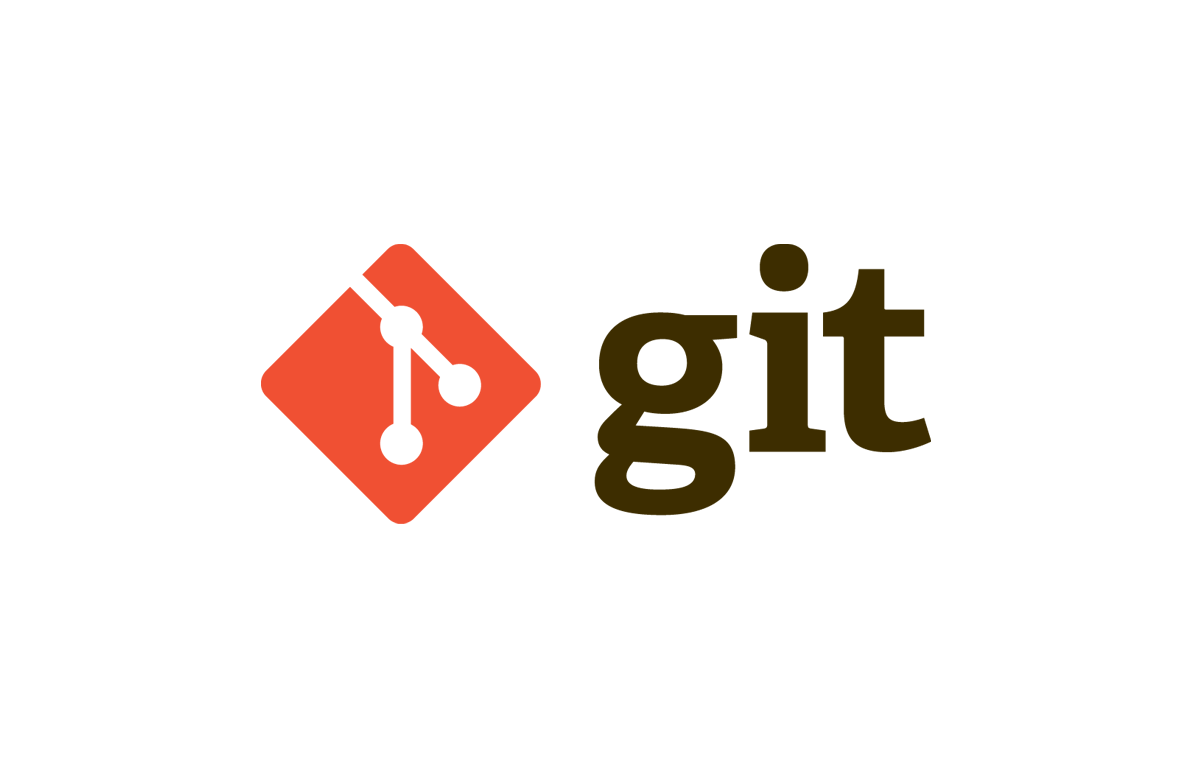
Git
분산 버전관리 시스템
분산 버전 관리 시스템
중앙집중식 버전 관리 시스템 문제개선
- 분산 버전 관리 시스템
- 네트워크가 없어도 됨
- 로컬에서도 빠르게 작업 가능
- 혼자만의 영역에서 실험 및 작업가능
왜 깃을 사용하는가
- 가볍고 빠르고 효과적
- 모든 사본을 보관
- 강력한 브랜치 기능 제공
- 사실상 표준 분산 버전 관리 시스템
git의 영역 ⭐
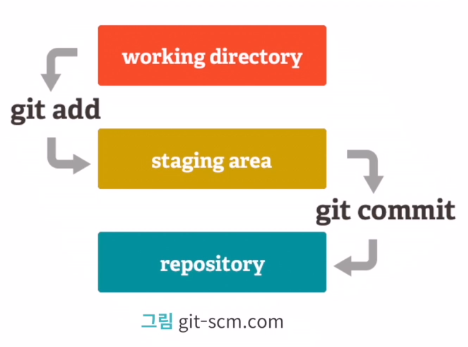
📌 git 기본 명령어
버전 확인
git versiongit 초기설정
git config name, email 설정
git commit, git push할 때마다 계정정보 입력을 생략git init
git config --global user.name ""
git config --glbal user.email ""
git config --listglobal 전역
git config --global user.name ""
git config --global user.email ""local 만들어진 저장소 우선순위 높은 계정
git config --local user.name ""
git config --local user.email ""git config 정보 확인
git config --listgit name, email 초기화
git config --unset user.name
git config --unset user.emailglobal로 설정했을 경우 초기화
git config --unset --global user.name
git config --unset --global user.emailgit config 정보 확인
git config --list작업 영역으로 이동하기
cd [이동경로]작업 영역으로 잘 이동했는지 확인
pwd작업 영역 초기화
git init현재 상태 확인
git status해당 작업 영역에 start.txt 파일 생성 및 내용 작성 후 상태 확인
git status스테이지 영역으로 올리기
git add start.txtadd 이후 현재 상태 확인
git status스테이지 영역에 올라간 상태 확인 후 저장 영역으로 올리기
git commit -m "add start.txt"현재 상태 확인
git status기록 확인하기 (Author 확인하기!)
git log작업 영역에 test.txt 파일 생성 및 내용 작성, start.txt에 새로운 내용 추가 후 상태 확인
git statustest.txt 파일 스테이지 영역으로 올리기
git add test.txt현재 상태 확인하기
git status내용 추가된 start.txt 스테이지 영역으로 올리기
git add start.txt현재 상태 확인하기
git status스테이지 영역에 올라간 상태 확인 후 저장 영역으로 올리기
git commit -m "add test.txt"기록 확인하기
git loggit log ⭐
- 고유 SHA1값
- 40자리수 -> 20bytes
- git 전반에 사용되는 고유한 값
- 앞의 7자리만 사용
실습
- 작업영역에서 start.txt 파일 생성 -> start 내용 작성
- test.txt 파일 생성 -> test 내용 작성
- test2.txt 파일 생성 -> test 내용 작성
- 새로 생성된 파일 모두를 스테이지 영역 올리기
- 커밋 메세지로 add start.txt test.txt test2.txt 작성 후 저장 영역 올리기
▼
1. 작업영역에서 파일 생성 및 내용 작성 이후 상태 확인
git status: 아직 스테이지 영역에 추가되지 않은 상태임으로 변경사항이 빨간색으로 표시
4. 새로 생성된 파일 모두를 스테이지 영역 올리기
git add .
git status: 스테이지 영역에 추가되었음으로 변경사항은 초록색으로 표시
5. 커밋 메세지로 add start.txt test.txt test2.txt 작성 후 저장 영역 올리기
git commit -m "add start.txt test.txt test2.txt"
git log //커밋 내용 확인브랜치(Branch)
가지 또는 줄기
작업의 흐름 또는 커밋
각 브랜치 별로 작업 진행 가능
필요시 병합(merge)하거나 삭제
장점
- 독립적인 로컬 브랜치
- 쉬운 전환
- 각 브랜치별로 기능 혹은 역할 구분
- 배포/개발/테스트
브랜치 시작하기
새 브랜치 만들기
git branch test브랜치 삭제 (삭제를 위해서는 다른 브랜치로 전환해야함)
git branch -d test새 브랜치 생성 확인 및 버젼 확인하기
git branch
git branch -v생성 브랜치로 전환 후 확인하기
git checkout test
git branch -v실습
- test 브랜치 생성
- test 브랜치에 test3.txt 파일 생성, test3 내용 추가 및 start.txt에 내용 추가하기
- test3.txt 파일을 스테이지 영역에 올린 후, 커밋하여 저장 영역으로 올리기
- master 브랜치로 전환 후 브랜치 확인하기
- master 브랜치에서 test 브랜치의 내용을 합치기 (merge)
▼
1. test 브랜치 생성
git branch test2. test 브랜치에 test3.txt 파일 생성, test3 내용 추가 및 start.txt에 내용 추가하기
(HEAD -> test) 로컬저장소에서 파일 생성 및 내용추가 이후, 현재 상태 확인하기
git status: 아직 스테이지 영역에 추가되지 않은 상태임으로 변경사항이 빨간색으로 표시
3. test3.txt 파일을 스테이지 영역에 올린 후, 커밋하여 저장 영역으로 올리기
git add test3.txt
git commit -a -m "add test3.txt"
git log. //커밋 이력 확인4. master 브랜치로 전환 후 브랜치 확인하기
git checkout master
git branch -v5. master 브랜치에서 test 브랜치의 내용을 합치기 (merge)
git merge test
git branch -v
git log: master보다 다른 브랜치의 단계가 더 높은경우, 안전성을 높이기 위하여 커밋으로 남겨야한다.
HEAD
모든 브랜치에는 HEAD 값이 존재하는데 HEAD란 해당 브랜치의 마지막 커밋을 뜻한다.